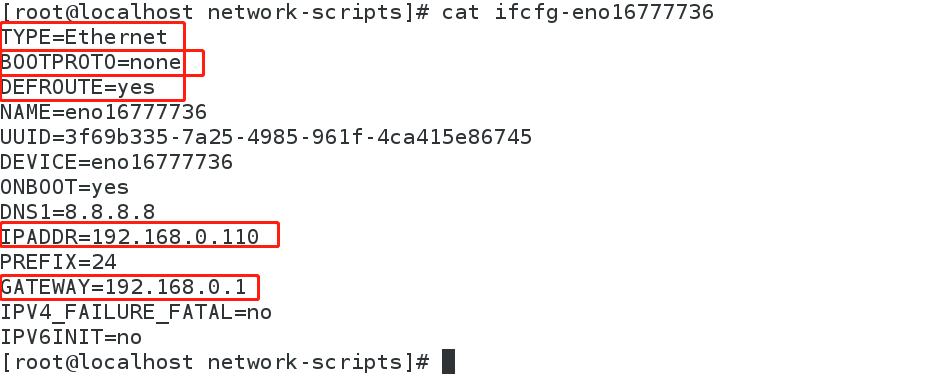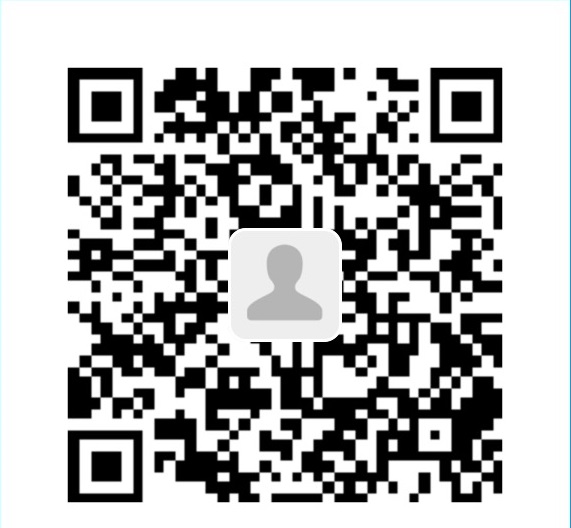常用的基本命令
目录管理
绝对路径、相对路径
绝对路径路径的全称:C:\ProgramData\360safe\xxx.xx
比如说 360safe 目录下,那这个 xxx.xx 文件,对应我们的相对配置就 /xxx.xx
cd : 切换目录命令!
./ : 当前目录
cd .. : 返回上一级目录
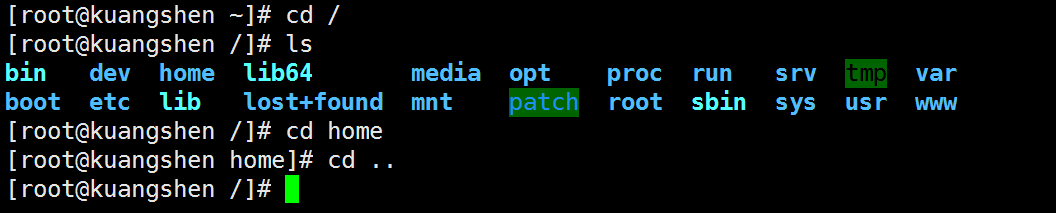
ls (列出目录!)
在Linux中 ls 可能是最常常被使用的 !
-a参数:all ,查看全部的文件,包括隐藏文件
-l 参数 列出所有的文件,包含文件的属性和权限,没有隐藏文件
所有Linux可以组合使用!
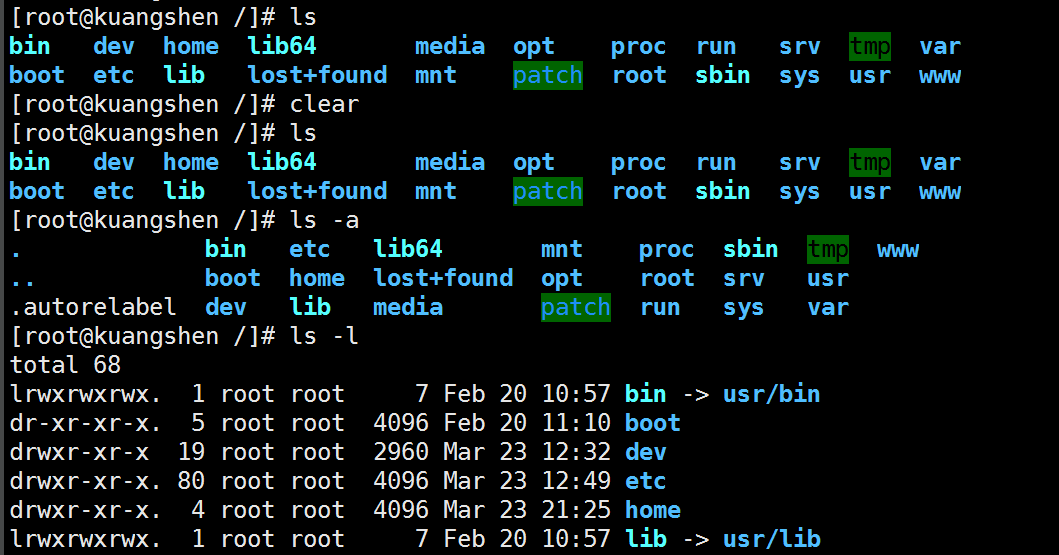
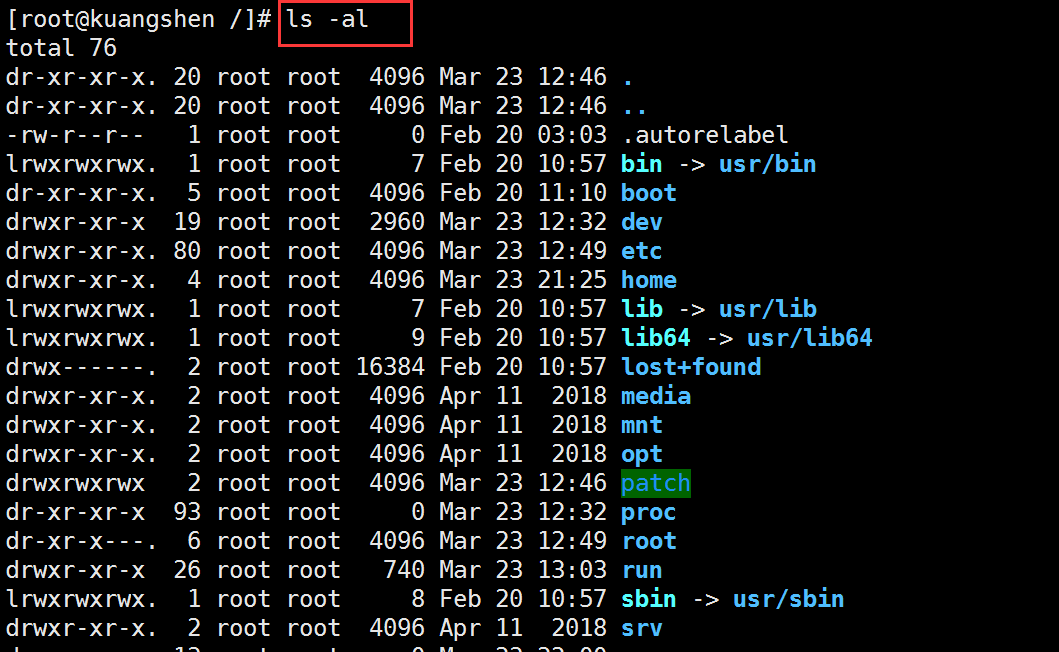
cd 命令 切换目录
cd 目录名(绝对路径都是以 / 开头,相对路径,对于当前目录该如何寻找 ../../)
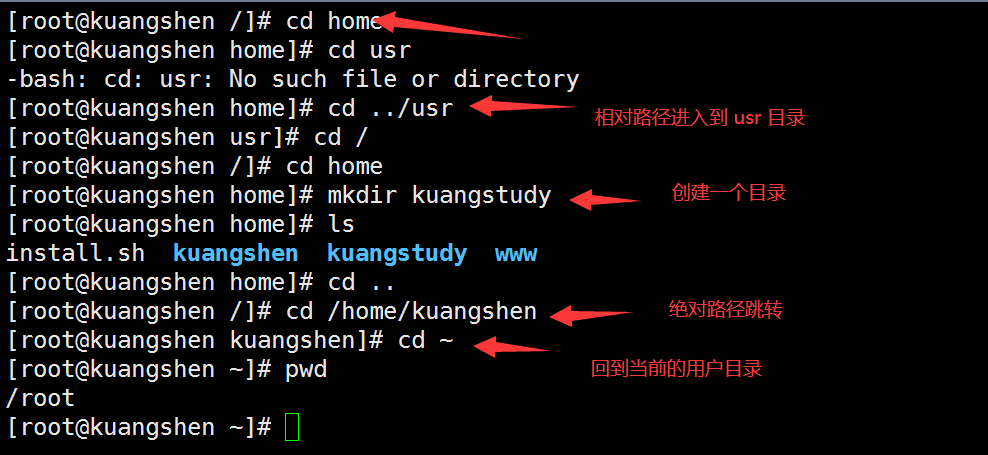
pwd 显示当前用户所在的目录!
1 | [root@kuangshen ~]# pwd |
mkdir 创建一个目录
1 | [root@kuangshen home]# mkdir test1 # 创建目录 |
rmdir 删除目录
1 | [root@kuangshen test3]# cd /home |
rmdir 仅能删除空的目录,如果下面存在文件,需要先删除文件,递归删除多个目录 -p 参数即可
cp (复制文件或者目录)
cp 原来的地方 新的地方!
1 | [root@kuangshen home]# cp install.sh kuangstudy # 拷贝文件至目录 |
rm (移除文件或者目录!)
-f 忽略不存在的文件,不会出现警告,强制删除!
-r 递归删除目录!
-i 互动,删除询问是否删除
1 | rm -rf / # 系统中所有的文件就被删除了,删库跑路就是这么操作的! |
1 | [root@kuangshen kuangstudy]# ls |
mv 移动文件或者目录!重命名文件
-f 强制
-u 只替换已经更新过的文件
1 | [root@kuangshen home]# ls |
基本属性
十个字母 ;1 类型
看懂文件属性 root kuangshen
Linux系统是一种典型的多用户系统,不同的用户处于不同的地位,拥有不同的权限。为了保护系统的安全性,Linux系统对不同的用户访问同一文件(包括目录文件)的权限做了不同的规定。
在Linux中我们可以使用 ll 或者 ls –l 命令来显示一个文件的属性以及文件所属的用户和组,如:
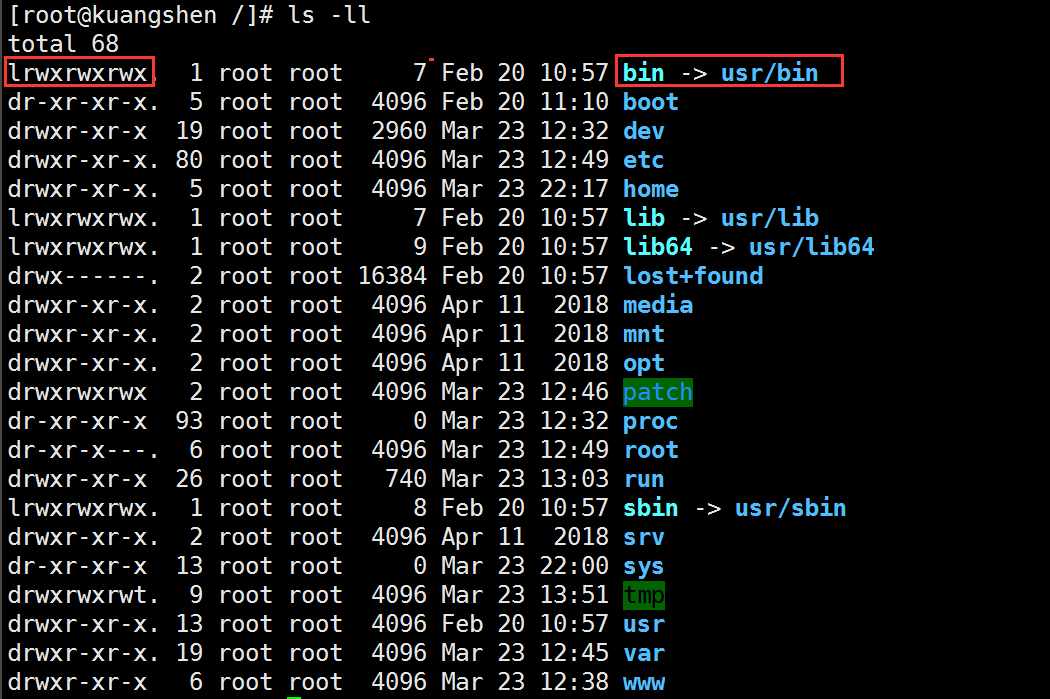
实例中,boot文件的第一个属性用”d”表示。”d”在Linux中代表该文件是一个目录文件。
在Linux中第一个字符代表这个文件是目录、文件或链接文件等等:
- 当为[ d ]则是目录
- 当为[ - ]则是文件;
- 若是[ l ]则表示为链接文档 ( link file );
- 若是[ b ]则表示为装置文件里面的可供储存的接口设备 ( 可随机存取装置 );
- 若是[ c ]则表示为装置文件里面的串行端口设备,例如键盘、鼠标 ( 一次性读取装置 )。
接下来的字符中,以三个为一组,且均为『rwx』 的三个参数的组合。
其中,[ r ]代表可读(read)、[ w ]代表可写(write)、[ x ]代表可执行(execute)。
要注意的是,这三个权限的位置不会改变,如果没有权限,就会出现减号[ - ]而已。
每个文件的属性由左边第一部分的10个字符来确定(如下图):
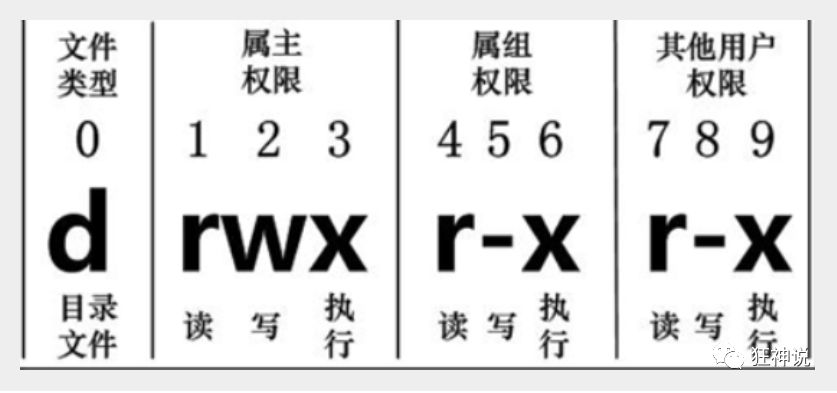
从左至右用0-9这些数字来表示。
第0位确定文件类型,第1-3位确定属主(该文件的所有者)拥有该文件的权限。第4-6位确定属组(所有者的同组用户)拥有该文件的权限,第7-9位确定其他用户拥有该文件的权限。
其中:
第1、4、7位表示读权限,如果用”r”字符表示,则有读权限,如果用”-“字符表示,则没有读权限;
第2、5、8位表示写权限,如果用”w”字符表示,则有写权限,如果用”-“字符表示没有写权限;
第3、6、9位表示可执行权限,如果用”x”字符表示,则有执行权限,如果用”-“字符表示,则没有执行权限。
对于文件来说,它都有一个特定的所有者,也就是对该文件具有所有权的用户。
同时,在Linux系统中,用户是按组分类的,一个用户属于一个或多个组。
文件所有者以外的用户又可以分为文件所有者的同组用户和其他用户。
因此,Linux系统按文件所有者、文件所有者同组用户和其他用户来规定了不同的文件访问权限。
在以上实例中,boot 文件是一个目录文件,属主和属组都为 root。
修改文件属性
1、chgrp:更改文件属组
1 | chgrp [-R] 属组名 文件名 |
-R:递归更改文件属组,就是在更改某个目录文件的属组时,如果加上-R的参数,那么该目录下的所有文件的属组都会更改
2、chown:更改文件属主,也可以同时更改文件属组
1 | chown [–R] 属主名 文件名 |
3、chmod:更改文件9个属性(必须要掌握)
1 | chmod [-R] xyz 文件或目录 |
Linux文件属性有两种设置方法,一种是数字(常用的是数字),一种是符号。
Linux文件的基本权限就有九个,分别是owner/group/others三种身份各有自己的read/write/execute权限。
每种身份(owner/group/others)各自的三个权限(r/w/x)分数是需要累加的,例如当权限为:[-rwxrwx—]分数则是:
- owner = rwx = 4+2+1 = 7
- group = rwx = 4+2+1 = 7
- others= — = 0+0+0 = 0
1 | chmod 770 filename |
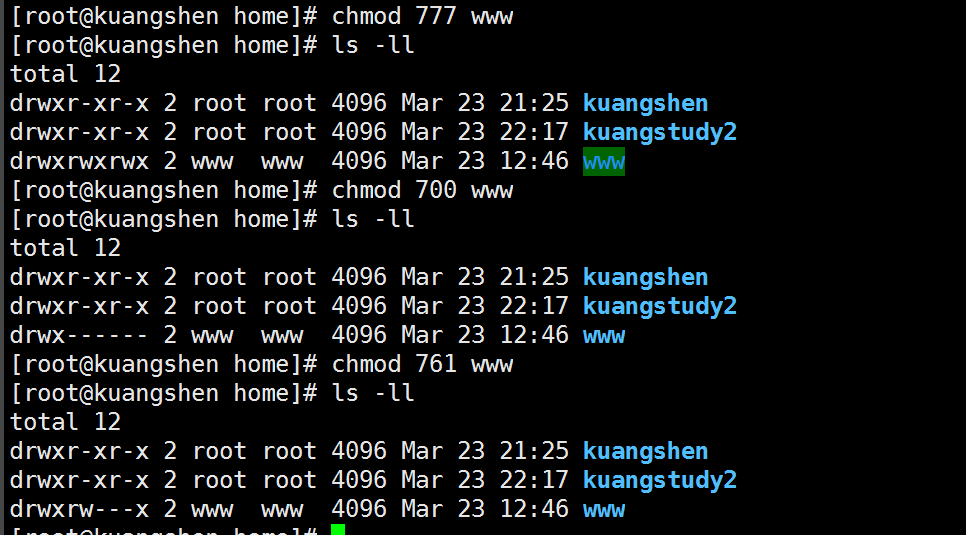
文件内容查看
Linux系统中使用以下命令来查看文件的内容:
cat 由第一行开始显示文件内容,用来读文章,或者读取配置文件啊,都使用cat名
tac 从最后一行开始显示,可以看出 tac 是 cat 的倒着写!
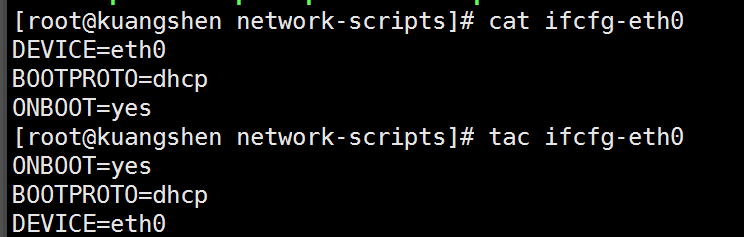
nl 显示的时候,顺道输出行号! 看代码的时候,希望显示行号! 常用

more 一页一页的显示文件内容,带余下内容的(空格代表翻页,enter 代表向下看一行, :f 行号)
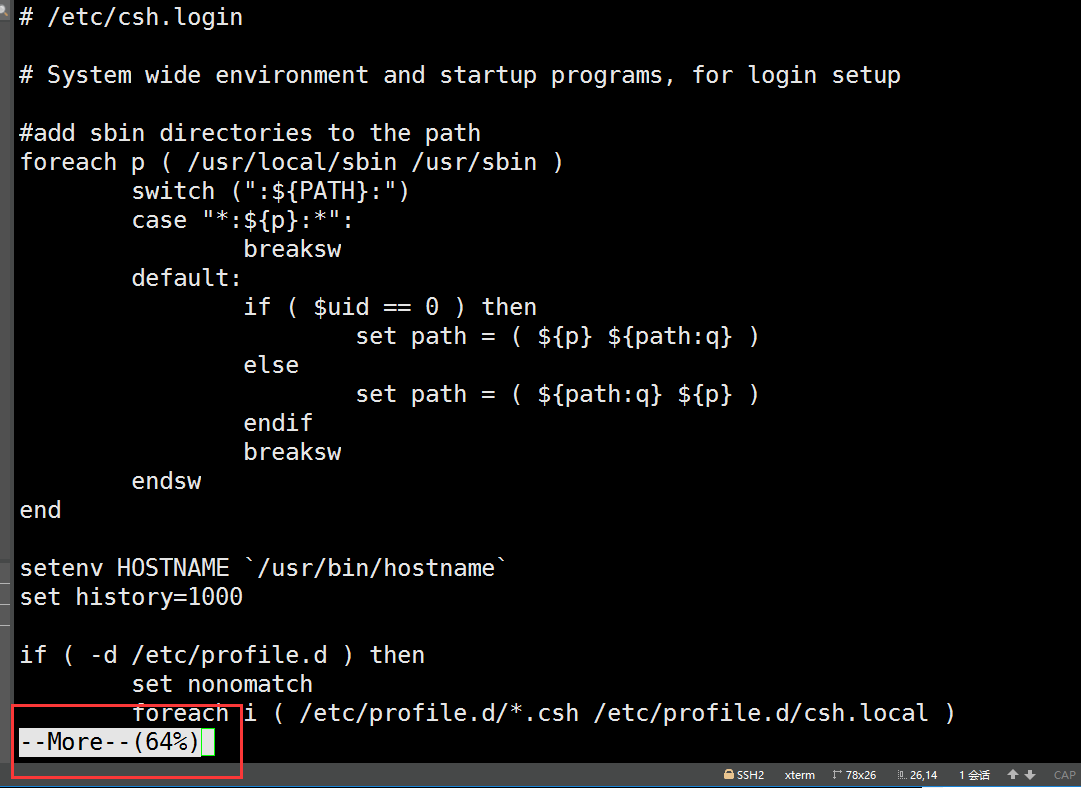
less 与 more 类似,但是比 more 更好的是,他可以往前翻页! (空格下翻页,pageDown,pageUp键代表翻动页面!退出 q 命令,查找字符串 /要查询的字符向下查询,向上查询使用?要查询的字符串,n 继续搜寻下一个,N 上寻找!)
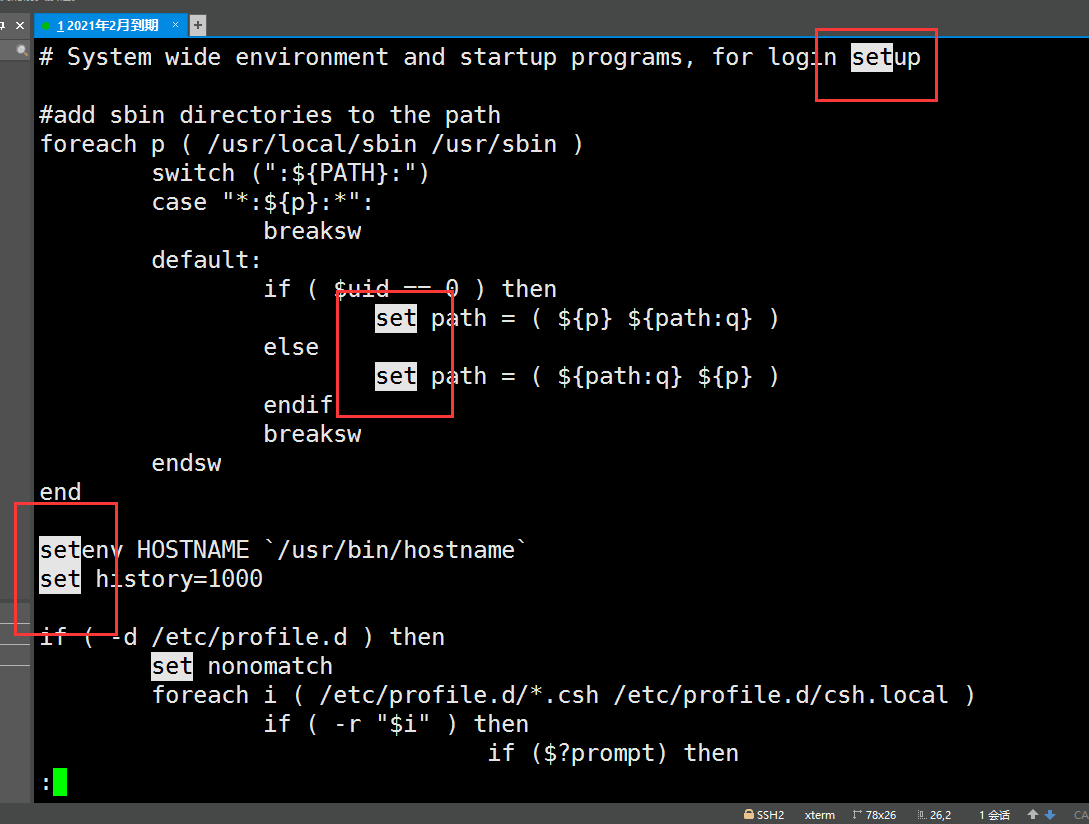
head 只看头几行 通过 -n 参数来控制显示几行!
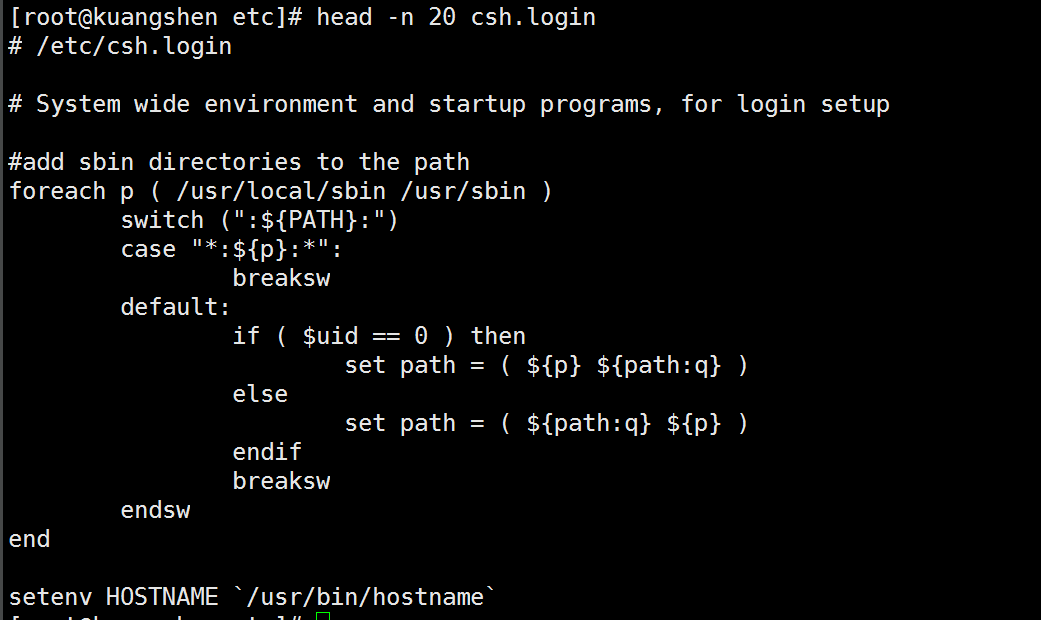
tail 只看尾巴几行 -n 参数 要查看几行!

你可以使用 man [命令]来查看各个命令的使用文档,如 :man cp。
网络配置目录: cd /etc/sysconfig/network-scripts
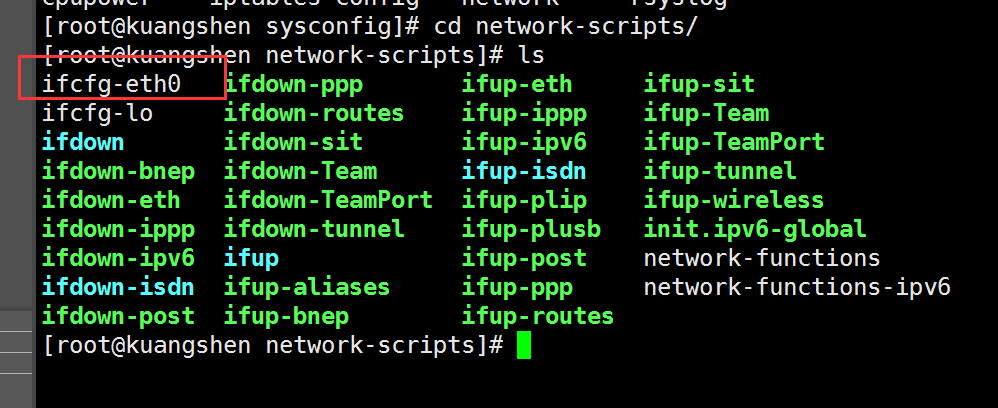
ifconfig 命令查看网络配置!
拓展:Linux 链接的概念(了解即可!)
Linux的链接分为两种:硬链接、软链接!
硬链接:A—B,假设B是A的硬链接,那么他们两个指向了同一个文件!允许一个文件拥有多个路径,用
户可以通过这种机制建立硬链接到一些重要文件上,防止误删!
软链接: 类似Window下的快捷方式,删除的源文件,快捷方式也访问不了!
创建连接 ln 命令!
touch命令创建文件!
echo 输入字符串,也可以输入到文件中!
1 | [root@kuangshen home]# touch f1 # 创建一个f1文件 |
删除f1之后,查看f2 和 f3 的区别
1 | [root@kuangshen home]# rm -rf f1 |
Vim 编辑器
账号管理
一般在公司中,用的应该都不是 root 账户!
简介
Linux系统是一个多用户多任务的分时操作系统,任何一个要使用系统资源的用户,都必须首先向系统管理员申请一个账号,然后以这个账号的身份进入系统。
用户的账号一方面可以帮助系统管理员对使用系统的用户进行跟踪,并控制他们对系统资源的访问;另一方面也可以帮助用户组织文件,并为用户提供安全性保护。
每个用户账号都拥有一个唯一的用户名和各自的口令。
用户在登录时键入正确的用户名和口令后,就能够进入系统和自己的主目录。
实现用户账号的管理,要完成的工作主要有如下几个方面:
- 用户账号的添加、删除与修改。
- 用户口令的管理。
- 用户组的管理。
用户账号的管理
用户账号的管理工作主要涉及到用户账号的添加、修改和删除。
添加用户账号就是在系统中创建一个新账号,然后为新账号分配用户号、用户组、主目录和登录Shell等资源。
属主,属组
useradd 命令 添加用户
useradd -选项 用户名
-m: 自动创建这个用户的主目录 /home/qinjiang
-G : 给用户分配组!
1 | [root@kuangshen home]# useradd -m qinjiang 创建一个用户! |
理解一下本质:Linux中一切皆文件,这里的添加用户说白了就是往某一个文件中写入用户的信息了!/etc/passwd
删除用户 userdel
userdel -r qinjiang 删除用户的时候将他的目录页一并删掉!
1 | [root@kuangshen home]# userdel -r qinjiang |
修改用户 usermod
修改用户 usermod 对应修改的内容 修改那个用户
1 | [root@kuangshen home]# usermod -d /home/233 qinjianga |
修改完毕之后查看配置文件即可!
切换用户!
root用户
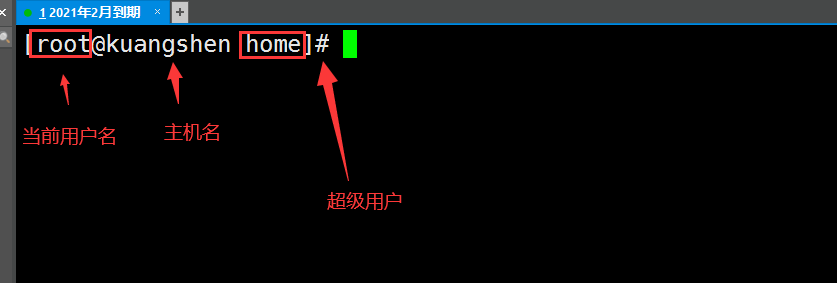
切换用户的命令为:su username 【username是你的用户名哦】
从普通用户切换到root用户,还可以使用命令:sudo su
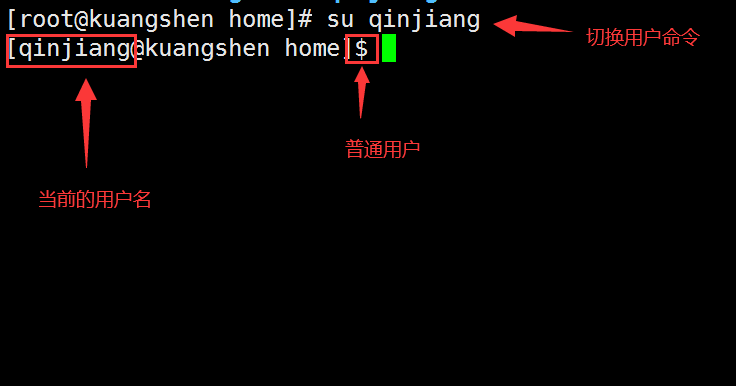
在终端输入exit或logout或使用快捷方式ctrl+d,可以退回到原来用户,其实ctrl+d也是执行的exit命令
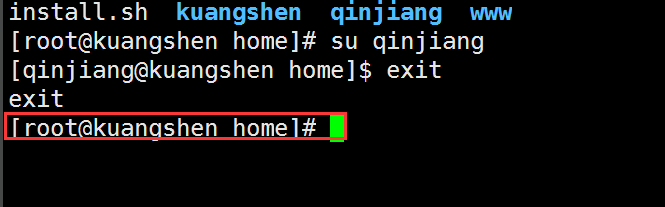
在切换用户时,如果想在切换用户之后使用新用户的工作环境,可以在su和username之间加-,例如:【su - root】
$表示普通用户
#表示超级用户,也就是root用户
有的小伙伴在阿里云买完服务器后,主机名是一个随机字符串!

用户的密码设置问题
我们一般通过root创建用户的时候!要配置密码!
Linux上输入密码是不会显示的,你正常输入就可以了,并不是系统的问题!
在公司中,你们一般拿不到公司服务器的 root 权限,都是一些分配的账号!
如果是超级用户的话:
1 | passwd username: |
如果是普通用户:
1 | passwd |
锁定账户!
root,比如张三辞职了!冻结这个账号,一旦冻结,这个人就登录不上系统了!
1 | passwd -l qinjiang # 锁定之后这个用户就不能登录了! |
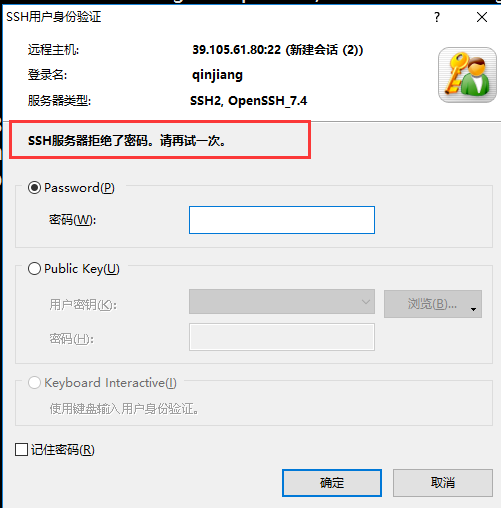
用户组管理
每个用户都有一个用户组,系统可以对一个用户组中的所有用户进行集中管理(开发、测试、运维、root)。不同Linux 系统对用户组的规定有所不同,如Linux下的用户属于与它同名的用户组,这个用户组在创建用户时同时创建。
用户组的管理涉及用户组的添加、删除和修改。组的增加、删除和修改实际上就是对/etc/group文件的更新。
创建一个用户组 groupadd

创建完用户组后可以得到一个组的id,这个id是可以指定的!-g 520, 若果不指定就是自增1
删除用户组 groupdel

修改用户组的权限信息和名字 groupmod -g -n
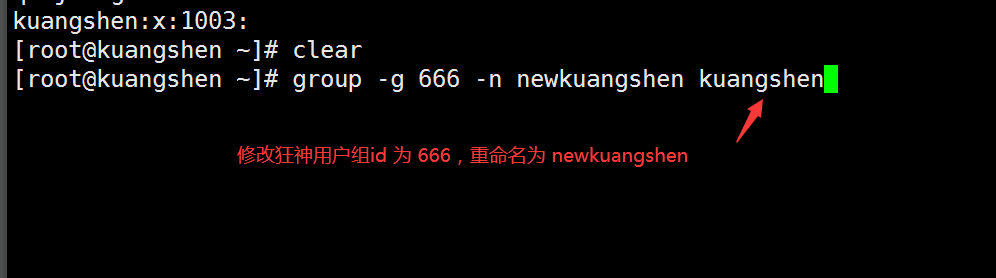
用户如果要切换用户组怎么办呢?
1 | 登录当前用户 qinjiang |
拓展:文件的查看!(了解即可)
/etc/passwd
1 | 用户名:口令(登录密码,我们不可见):用户标识号:组标识号:注释性描述:主目录:登录Shell |
这个文件中的每一行都代表这一个用户,我们可以从这里看出这个用户的主目录在那里,可以看到属于哪一个组!
登录口令:把真正的加密后的用户口令字存放到/etc/shadow文件中,保证我们密码的安全性!
用户组的所有信息都存放在/etc/group文件中。
磁盘管理
df (列出文件系统整体的磁盘使用量) du(检查磁盘空间使用量!)
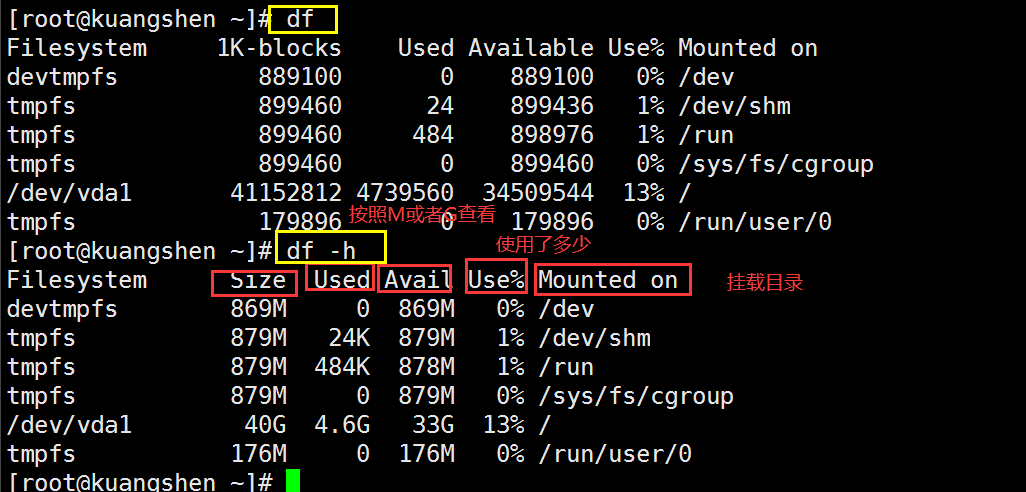
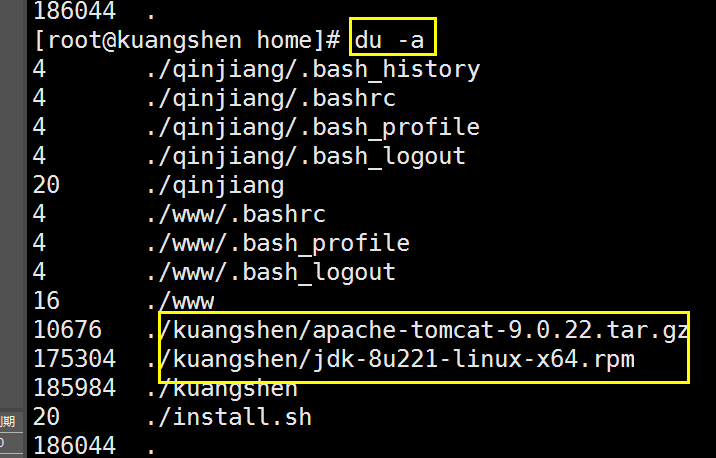
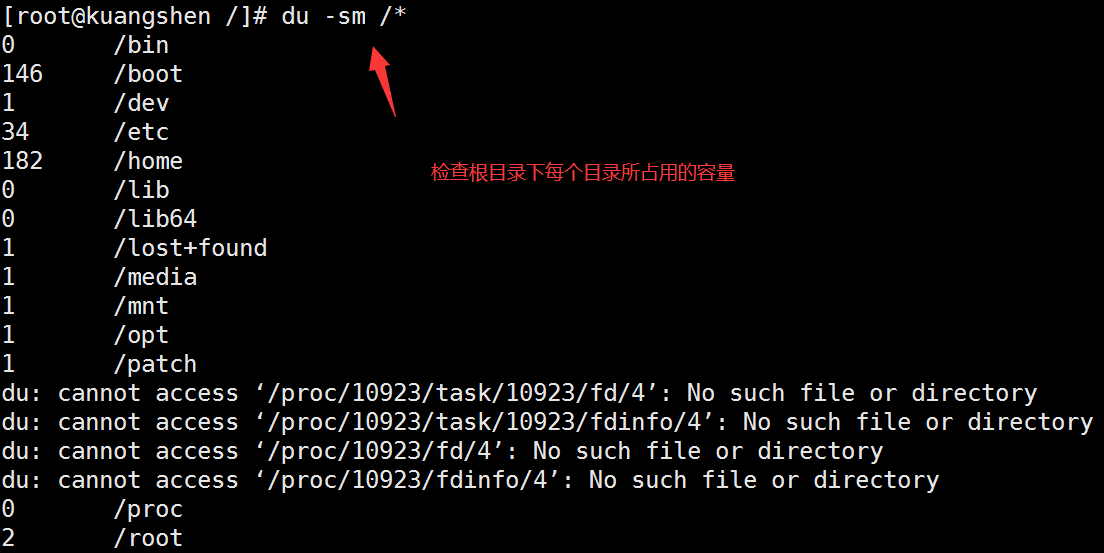

Mac 或者想使用Linux 挂载我们的一些本地磁盘或者文件!
挂载:mount

卸载:umount -f [挂载位置] 强制卸载
进程管理
Linux中一切皆文件
(文件:读写执行(查看,创建,删除,移动,复制,编辑),权限(用户、用户组)。系统:(磁盘,进程))
基本概念
- 在Linux中,每一个程序都是有自己的一个进程,每一个进程都有一个id号!
- 每一个进程呢,都会有一个父进程!
- 进程可以有两种存在方式:前台!后台运行!
- 一般的话服务都是后台运行的,基本的程序都是前台运行的!
命令
ps 查看当前系统中正在执行的各种进程的信息!
ps -xx :
- -a 显示当前终端运行的所有的进程信息(当前的进程一个)
- -u 以用户的信息显示进程
- -x 显示后台运行进程的参数!
1 | ps -aux 查看所有的进程 |
对于我们来说,这里目前只需要记住一个命令即可 ps -xx|grep 进程名字! 过滤进程信息!
ps -ef:可以查看到父进程的信息
1 | ps -ef|grep mysql # 看父进程我们一般可以通过目录树结构来查看! |
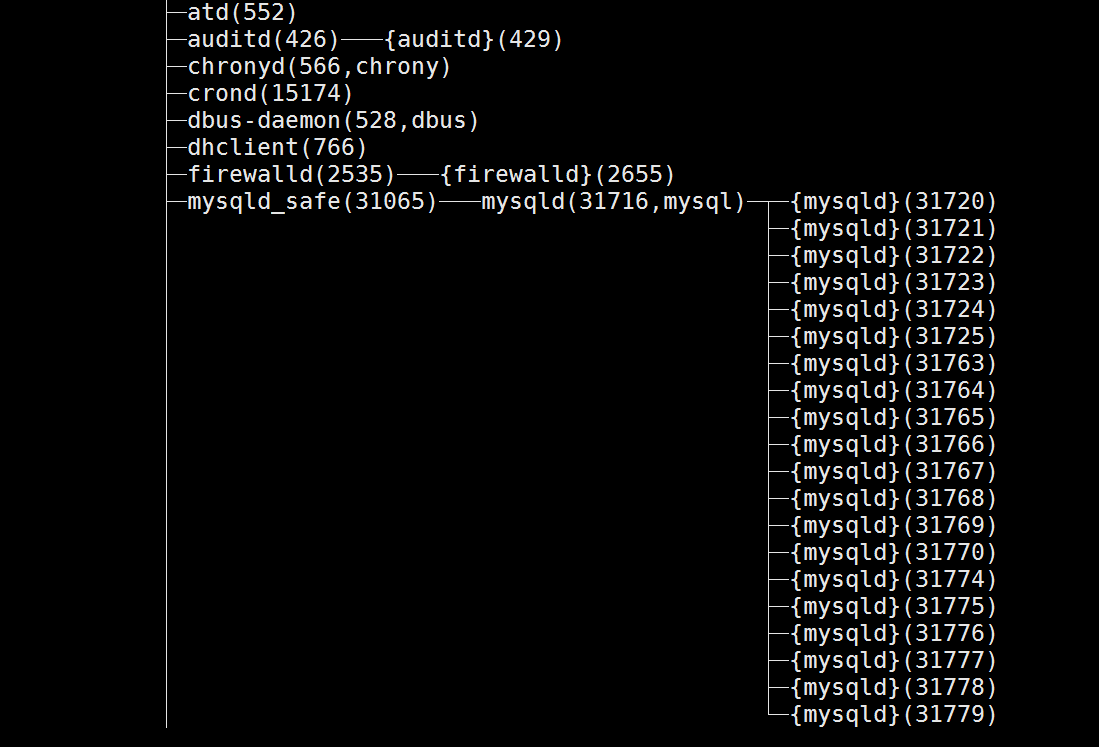
结束进程:杀掉进程,等价于window结束任务!
kill -9 进程的id
环境安装
安装软件一般有三种方式:
- rpm(Jdk:在线发布一个SringBoot项目!)
- 解压缩(tomcat,启动并通过外网访问,发布网站)
- yum在线安装(docker:直接安装运行跑起来docker就可以!)!
JDK安装
我们开发java程序必须要的环境!
1、下载JDK rpm。去oralce 官网下载即可!
2、安装java环境
1 | 检测当前系统是否存在java环境! java -version |
如果存在可以提前卸载:
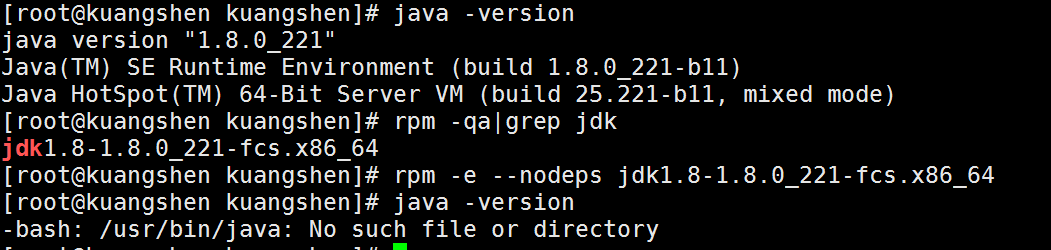
安装:
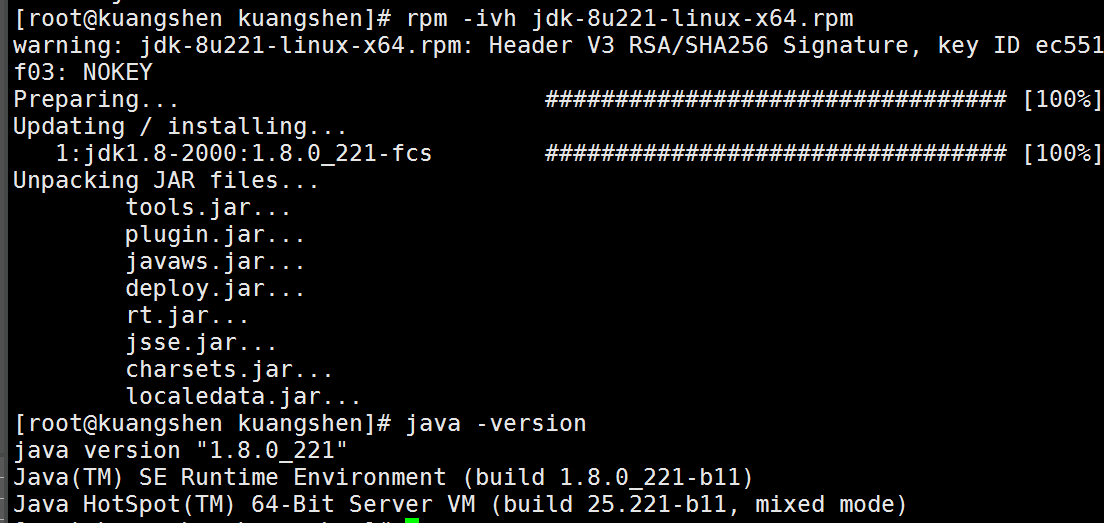
配置环境变量:/etc/profile在文件的最后面增加java的配置和 window安装环境变量一样!
1 | JAVA_HOME=/usr/java/jdk1.8.0_221-amd64 |
让这个配置文件生效!source /etc/profile
1 | 开启防火墙端口 |
Tomcat 安装
ssm war 就需要放到tomcat 中运行
下载tomcat。官网下载即可 tomcat9 apache-tomcat-9.0.22.tar.gz
解压这个文件
1
tar -zxvf apache-tomcat-9.0.22.tar.gz
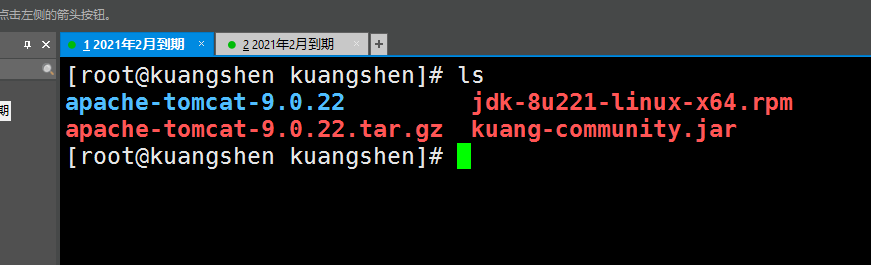
启动tomcat测试! ./xxx.sh 脚本即可运行
1
2执行 ./startup.sh
停止 ./shotdown.sh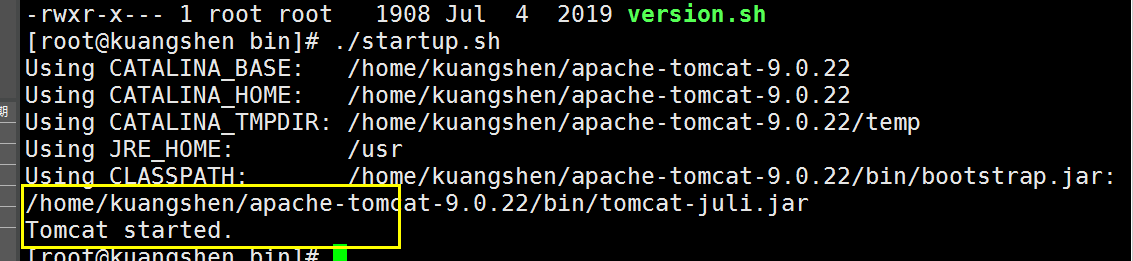
如果防火墙8080 端口开了并且阿里云安全组也开放了这个时候就可以直接访问远程了!
1
2
3
4
5
6
7
8
9
10
11
12
13
14
15
16
17
18
19
20
21
22
23查看firewall服务状态
systemctl status firewalld
开启、重启、关闭、firewalld.service服务
开启
service firewalld start
重启
service firewalld restart
关闭
service firewalld stop
查看防火墙规则
firewall-cmd --list-all # 查看全部信息
firewall-cmd --list-ports # 只看端口信息
开启端口
开端口命令:firewall-cmd --zone=public --add-port=8080/tcp --permanent
重启防火墙:systemctl restart firewalld.service
命令含义:
--zone #作用域
--add-port=80/tcp #添加端口,格式为:端口/通讯协议
--permanent #永久生效,没有此参数重启后失效
Docker(yum安装)
联网的情况下 yum install -y yum源
官网安装参考手册:https://docs.docker.com/install/linux/docker-ce/centos/
我们现在是在Linu下执行,一定要联网 ,yum 在线安装!
安装
检测CentOS 7
1
2[root@kuangshen bin]# cat /etc/redhat-release
CentOS Linux release 7.7.1908 (Core)安装我们的准备环境
1
2
3yum -y install 包名 # yum install 安装命令 -y 所有的提示都为 y
yum -y install gcc
yum -y install gcc-c++清楚以前的版本!后面根据官网安装即可
宝塔面板(懒人式安装)
具体的教程 https://www.bilibili.com/video/BV177411K7bH
扩展:Vmware使用
快照
保留当前系统信息为快照,随时可以恢复,以防未来系统被你玩坏,就好比游戏中的归档!
平时的话,我们每配置一个东西就可以拍摄一个快照,保留信息!
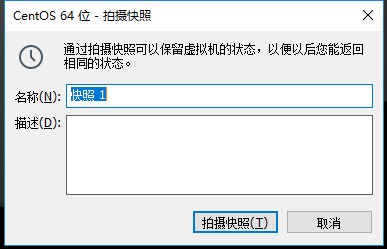
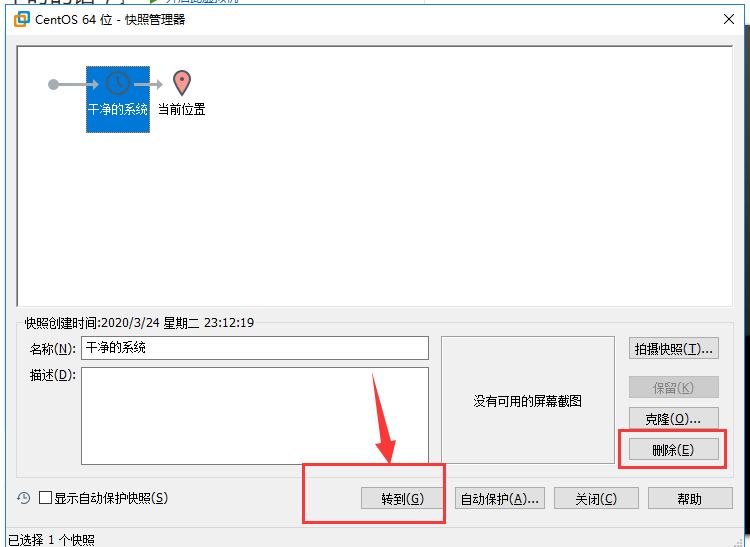
本地网络配置
需要保证 Linux虚拟机和本机处在同一个网段!

Linux 也必须要配置到 对应的网段 192.168.0.110
/etc/sysconfig/network-scripts/
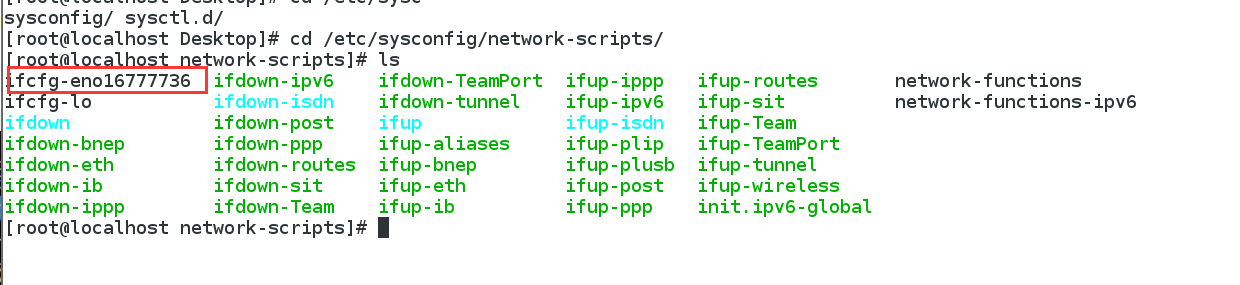
桥接模式 : 192.168.0.110 192.168.0. 160
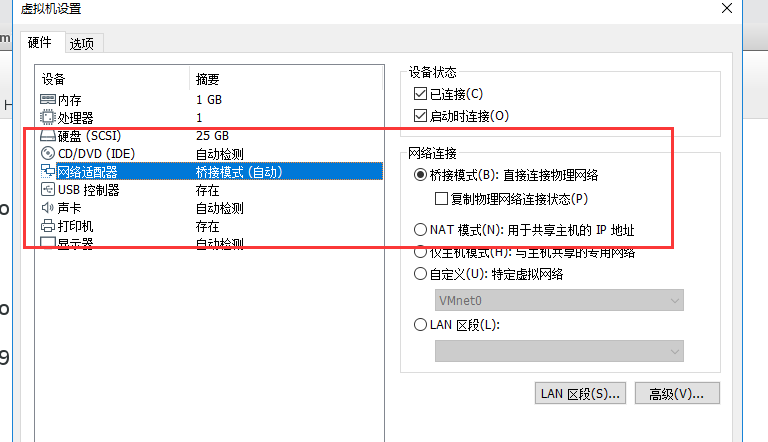
一定要桥接到正确的网卡即可!
静态的话就需要配置IP地址,IPADDR=192.168.0.110,以下是静态的网络配置,这两种方式,都可以让虚拟机连接外网从而实现网络开发!